Win10如何更改光标指针的颜色
1、1鼠标点击屏幕左下角的 Win 图标。

2、2在弹出的菜单中点击“设置”图标。
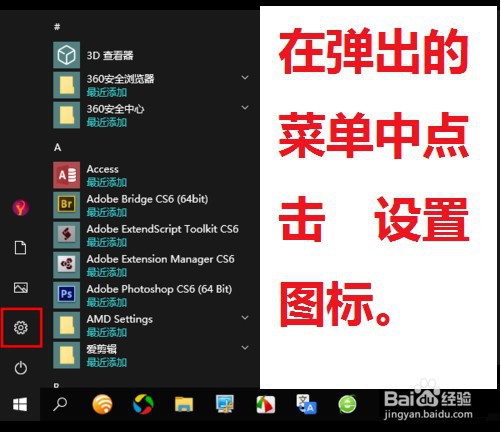
3、3打开 Windows 设置窗口以后,点击进入“轻松使用”。
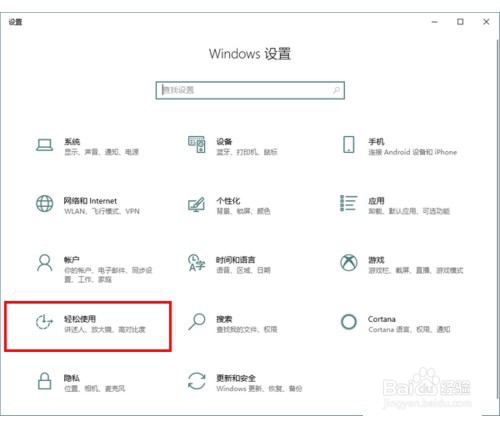
4、4打开轻松使用以后,在左侧点击切换到“光标和指针”。
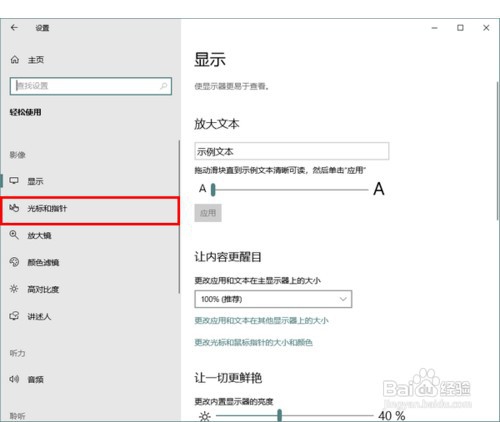
5、5接着,在“更改指针颜色”下面点击带有彩色圆圈的指针图标。

6、6这时,将会弹出一排推荐颜色。当然,如果你不喜欢这些推荐的颜色,也可以自己点击下方的“选择自定义指针颜色”。
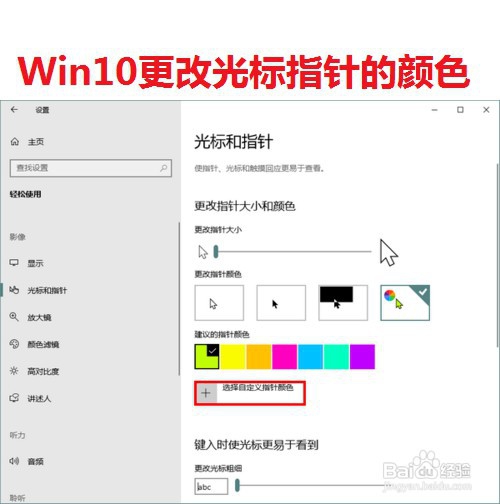
7、7在选择颜色窗口中:
1)先在色相图中点选一个颜色
2)再拉动滑块,调整所选颜色的深浅
3)最后点击“完成”
就这样,我们的光标颜色就更改成功了。
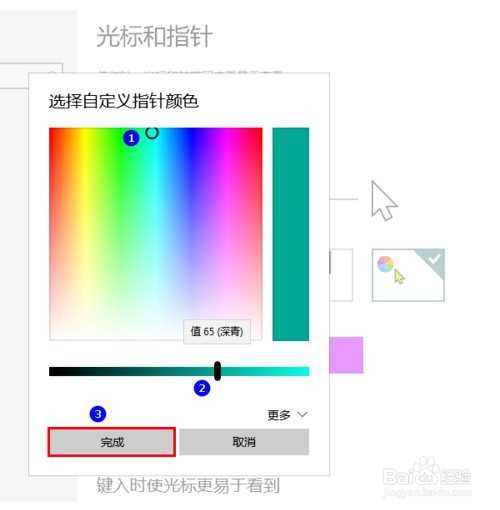
声明:本网站引用、摘录或转载内容仅供网站访问者交流或参考,不代表本站立场,如存在版权或非法内容,请联系站长删除,联系邮箱:site.kefu@qq.com。
阅读量:73
阅读量:40
阅读量:118
阅读量:172
阅读量:33